¿Cómo descargar el paquete de idioma Windows 10? 2019
Ahora es cada vez más común que las personas usen varios idiomas para el trabajo y la vida, y Microsoft también permite a los usuarios cambiar los idiomas de visualización en las computadoras con Windows 10. Este artículo lo guiará a través del proceso de descarga e instalación del paquete de idioma de Windows 10 en dos métodos paso a paso. En caso de que tenga problemas, como que el paquete de idioma no se descargue o su Windows 10 sea una edición de un solo idioma, también ofrecemos soluciones y sugerencias útiles.
Tipos de paquete de idioma de Microsoft Windows
Algunos usuarios de Windows pueden encontrar que algunas partes de la interfaz de su sistema operativo no se muestran en el idioma deseado después de instalar el paquete de idioma. Esto se debe a que Microsoft proporciona 3 tipos de paquetes de idiomas:
- Paquete de idioma completamente localizado: contiene el 100 por ciento de los recursos para un idioma y una configuración regional.
- Paquete de idioma parcialmente localizado: contiene el 100 por ciento de los recursos para un idioma y un entorno local, pero no todos los recursos están localizados en el paquete de idioma
- Language Interface Pack (LIP): un paquete de idioma parcialmente localizado que incluye menos del 100 por ciento de los recursos localizados. Los LIP se pueden instalar solo sobre un paquete de idioma completamente localizado.
Para los usuarios finales, lo que podemos hacer es instalar el paquete de interfaz de idiomas, que está parcialmente localizado para algunos idiomas. Esto explica por qué puede instalar un paquete de idioma portugués, pero aún así algunas partes se muestran en inglés después de un reinicio. Vea los diagramas para más detalles aquí.
Instale el paquete de idioma de Windows 10 con Windows Update
Para los usuarios de la edición Home y Pro, el método más fácil para instalar el paquete de idioma de Windows 10 es usar Windows Update. Dependiendo de la versión de Windows 10 de su computadora, la operación específica puede variar ligeramente. Aquí hay una instrucción para Windows 10 Pro, 1703 build.
- Paso 1. Vaya a Configuración> Hora e idioma> Región e idioma.
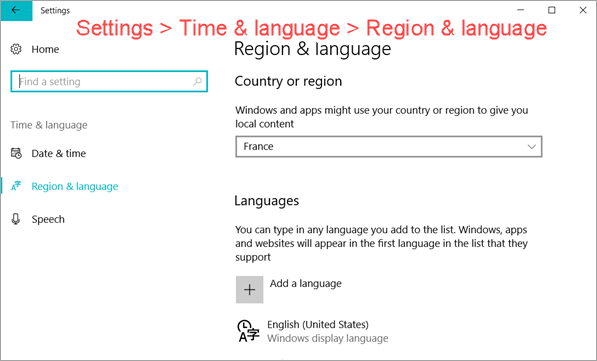
- Paso 2. Seleccione una región, luego haga clic en Agregar un idioma.
- Paso 3. Elija el idioma que necesita. Es posible que también deba elegir una región específica si es inglés, francés, etc.
- Paso 4. Haga clic en el paquete de idioma que acaba de agregar, luego haga clic en Opciones> Descargar paquete de idioma. Aquí también puede descargar el paquete de escritura a mano y discurso.
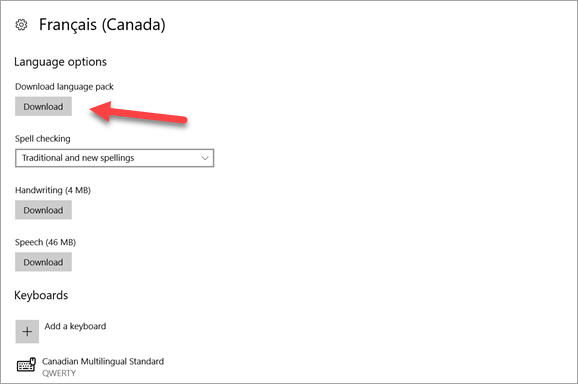
- Paso 5. Vuelva a la pantalla anterior cuando se complete la descarga y luego haga clic en Establecer como predeterminado.
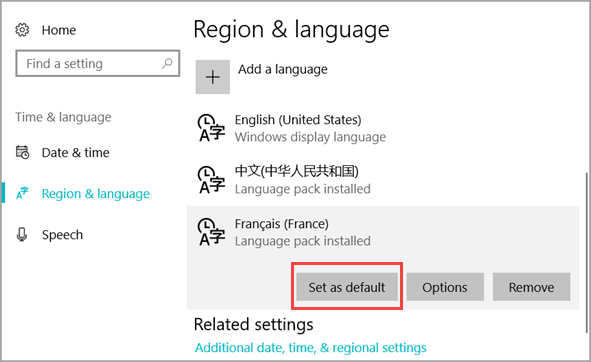
Si todo va bien, el idioma de visualización debe cambiarse después de un reinicio.
Alternativamente, dado que Windows 10 aún conserva el Panel de control, también puede ir a Panel de control> Reloj, idioma y región> Idioma, luego elegir Agregar un idioma y configurarlo como idioma principal.
¿Cómo arreglar el paquete de idioma de Windows 10 que no se descarga?
En algunas ocasiones, el paquete de idioma puede negarse a ser descargado o instalado. Estos son algunos de los síntomas:
- El proceso de descarga se cancela accidentalmente sin ningún código de error
- La descarga falló
- No se pudo instalar
- Un paquete de idioma no está disponible
- El idioma no se puede instalar en esta computadora
Por favor, intente un pequeño truco para solucionar el problema:
- Paso 1. Abra el Explorador de Windows, vaya a C: \ Windows \ SoftwareDistribution \ Download.
- Paso 2. Elimine todos los archivos y subcarpetas dentro de la carpeta Descargar.
arreglar-idioma-pack-no-descargar-1.png - Paso 3. Vuelva a la página del paquete de idioma e intente descargar nuevamente.
Ahora el paquete de idioma debería estar descargando, y puede configurarlo como idioma de visualización predeterminado como se describe anteriormente.
Descargue e instale manualmente el paquete de idioma de Windows 10
También puede descargar archivos de paquetes de idioma (también conocidos como archivos CAB) e instalarlos manualmente. Como Microsoft no proporciona enlaces oficiales de descarga directa para usuarios finales, es posible que deba buscar archivos de paquetes de idiomas en el motor de búsqueda, lo que en realidad también es muy conveniente. Solo asegúrese de que el paquete de idioma se adapte a su compilación de Windows 10. Siga estos pasos para instalar manualmente el paquete de idioma de Windows 10:
- Paso 1. Presione la tecla de Windows + R, escriba lpksetup y presione Entrar.
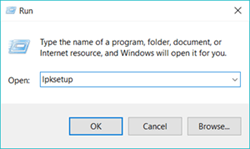
- Paso 2. Haga clic en Instalar idioma de visualización.
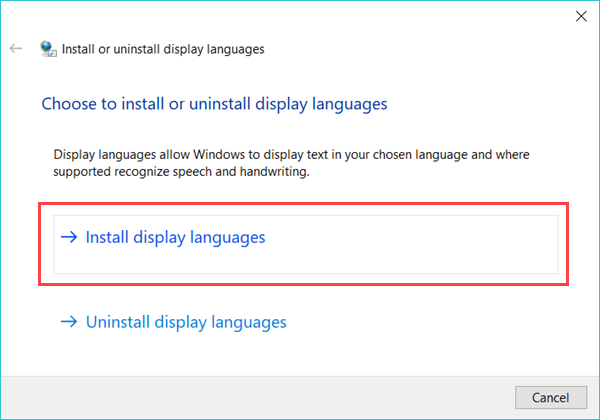
- Paso 3. Busque la ubicación del archivo CAB descargado, luego haga clic en Siguiente.
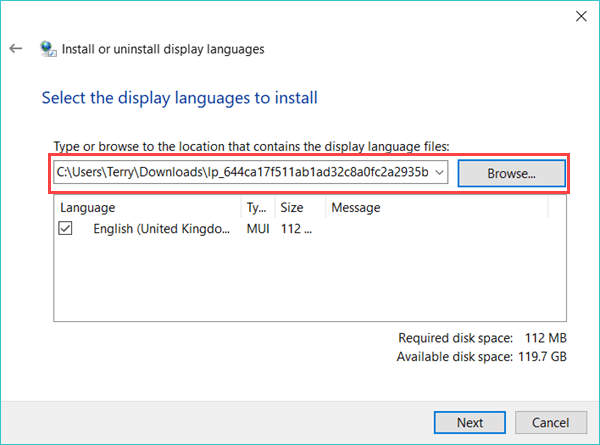
- Paso 4. Acepte los términos de la licencia, luego haga clic en Siguiente.
- Paso 5. La instalación comenzará automáticamente.
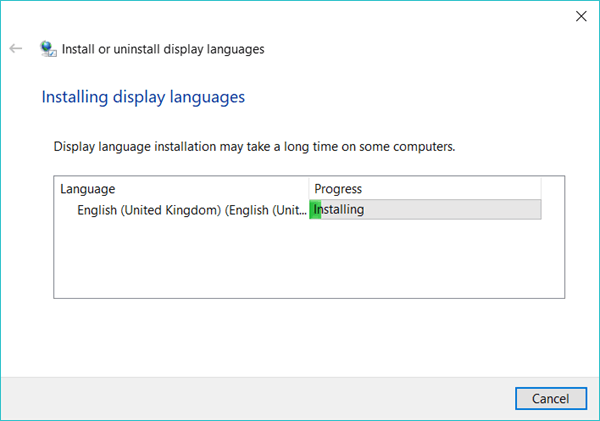
- Paso 6. Haga clic en Cerrar cuando se complete la instalación del paquete de idioma. Puede ser necesario reiniciar.
Windows 10 Single Language Change Language
El idioma único de Windows 10 es básicamente la versión de inicio de Windows, pero con un solo idioma del sistema. Por lo general, está preinstalado en algunas computadoras portátiles con Windows, y los usuarios no pueden agregar o cambiar el idioma de visualización de la interfaz de usuario como lo hacen los usuarios de la versión Pro. La mejor solución para Single Language Windows 10 es actualizar a la versión Pro.
